2 วิธีในการออกจากเซฟโหมดใน Windows 10
เบ็ดเตล็ด / / November 28, 2021
2 วิธีในการออกจากเซฟโหมดใน Windows 10: หากคุณเพิ่งอัปเดต Windows คุณอาจเห็นว่าคอมพิวเตอร์ของคุณบูทเข้าสู่เซฟโหมดโดยตรงโดยที่คุณไม่ได้กำหนดค่าให้ทำเช่นนั้น เป็นไปได้ที่คุณอาจประสบปัญหานี้แม้จะไม่มีการอัปเดต/อัปเกรด เนื่องจากโปรแกรมของบุคคลที่สามบางโปรแกรมอาจมีข้อขัดแย้งและทำให้ Windows เริ่มทำงานในเซฟโหมด กล่าวโดยย่อ Windows ของคุณจะติดค้างอยู่ในเซฟโหมด เว้นแต่คุณจะหาวิธีปิดการใช้งานเซฟโหมด
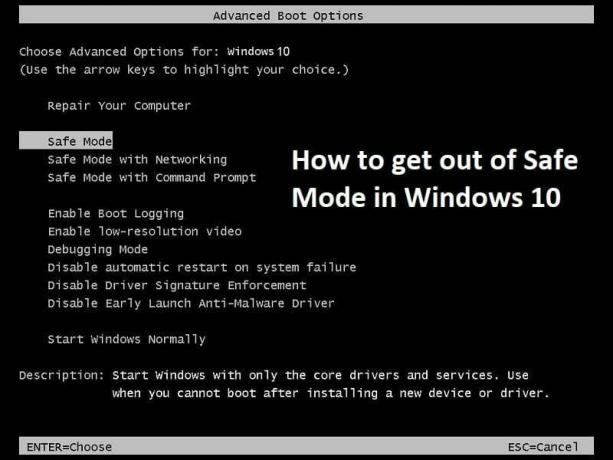
Windows Safe Mode ปิดใช้งานการเข้าถึงเครือข่าย แอปพลิเคชันบุคคลที่สาม และ Windows โหลดด้วยไดรเวอร์พื้นฐาน กล่าวโดยย่อ Safe Mode คือโหมดเริ่มต้นการวินิจฉัยในระบบปฏิบัติการ Windows โดยทั่วไป นักพัฒนาหรือโปรแกรมเมอร์ใช้เซฟโหมดเพื่อแก้ไขปัญหาเกี่ยวกับระบบซึ่งอาจเกิดจากโปรแกรมหรือไดรเวอร์ของบุคคลที่สาม
ตอนนี้ผู้ใช้ทั่วไปไม่ค่อยรู้เกี่ยวกับ Safe Mode มากนัก ดังนั้นจึงไม่มีวิธีปิดการใช้งาน Safe Mode ใน Windows 10 แต่การค้นคว้าปัญหานี้ ดูเหมือนว่าปัญหาจะเกิดขึ้นเมื่อมีการตรวจสอบตัวเลือก “ทำให้การเปลี่ยนแปลงการบู๊ตทั้งหมดเป็นการถาวร” ในยูทิลิตี้ msconfig อย่างไรก็ตาม โดยไม่เสียเวลาเรามาดูวิธีออกจากเซฟโหมดใน Windows 10 ด้วยขั้นตอนด้านล่าง
สารบัญ
- 2 วิธีในการออกจากเซฟโหมดใน Windows 10
- วิธีที่ 1: ยกเลิกการเลือก Safe Boot ในการกำหนดค่าระบบ
- วิธีที่ 2: ออกจากเซฟโหมดโดยใช้พรอมต์คำสั่งที่ยกระดับ
2 วิธีในการออกจากเซฟโหมดใน Windows 10
วิธีที่ 1: ยกเลิกการเลือก Safe Boot ในการกำหนดค่าระบบ
1.กดแป้น Windows + R แล้วพิมพ์ msconfig และกด Enter เพื่อเปิดการกำหนดค่าระบบ

2.สลับไปที่ แท็บบูต ในหน้าต่างการกำหนดค่าระบบ
3. ยกเลิกการเลือก บูตปลอดภัย แล้วติ๊กเครื่องหมาย “ทำการเปลี่ยนแปลงการบู๊ตทั้งหมดอย่างถาวร“
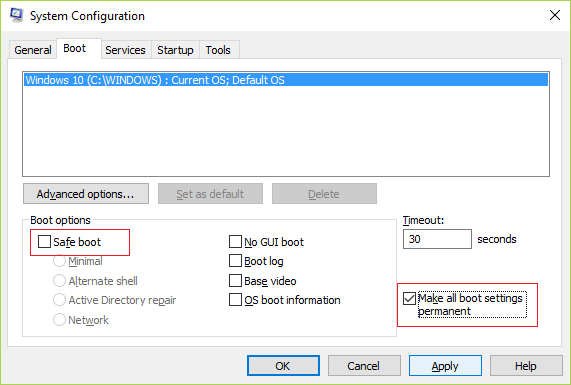
4.คลิกสมัครตามด้วยตกลง
5. คลิกที่ ใช่ ที่ป๊อปอัปเพื่อดำเนินการต่อ จากนั้นคลิก รีสตาร์ท ในป๊อปอัปถัดไป
วิธีที่ 2: ออกจากเซฟโหมด ใช้ Command Prompt. ที่ยกระดับขึ้น
1.กด Windows Key + X จากนั้นเลือก พร้อมรับคำสั่ง (ผู้ดูแลระบบ)

หมายเหตุ: หากคุณไม่สามารถเข้าถึง cmd ด้วยวิธีนี้ ให้กด Windows Key + R จากนั้นพิมพ์ cmd แล้วกด Enter
2. พิมพ์คำสั่งต่อไปนี้ลงใน cmd แล้วกด Enter:
bcdedit /deletevalue {ปัจจุบัน} safeboot
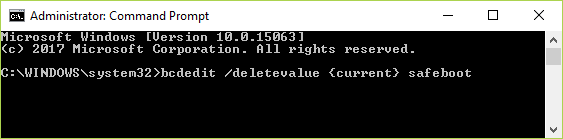
บันทึก: คำสั่ง BCDEdit /deletevalue จะลบหรือลบตัวเลือกรายการบูต (และค่าของมัน) ออกจากที่เก็บข้อมูลการกำหนดค่าการบูตของ Windows (BCD) คุณสามารถใช้คำสั่ง BCDEdit /deletevalue เพื่อลบตัวเลือกที่เพิ่มโดยใช้คำสั่ง BCDEdit /set
3.Reboot PC ของคุณและคุณจะบูตเข้าสู่โหมดปกติ
แนะนำสำหรับคุณ:
- แก้ไขข้อผิดพลาดไม่พบระบบปฏิบัติการ
- วิธีแก้ไข ชื่อไดเร็กทอรีไม่ถูกต้อง ผิดพลาด
- แก้ไขไม่มีเสียงจาก Internet Explorer
- แก้ไขข้อผิดพลาดของ Google Chrome 6 (สุทธิ:: ERR_FILE_NOT_FOUND)
นั่นคือถ้าคุณได้เรียนรู้สำเร็จ วิธีออกจากเซฟโหมดใน Windows 10 แต่ถ้าคุณยังมีคำถามใดๆ เกี่ยวกับบทความนี้ โปรดอย่าลังเลที่จะถามพวกเขาในส่วนความคิดเห็น



